Google Photos Movie Maker - 在 PC 和行動裝置上製作影片的指南
除了許多其他影片編輯軟體之外,您知道Google Photos的新功能嗎?該平台允許用戶直接在其上製作電影。它確實是一項很棒的服務,不僅可以組織和儲存圖像和視頻,還可以編輯以創建電影。現在,您想知道如何在 Google 相簿上製作電影。幸運的是,這篇文章吸引了你!繼續閱讀有關使用 Google Photos Movie Maker 的完整指南和其他知識。
指南清單
Google Photos Movie Maker簡介 如何在電腦/手機上使用 Google Photos Movie Maker 用於製作影片的 Google Photos Movie Maker 的最佳替代品 有關 Google 相簿影片製作工具的常見問題解答Google Photos Movie Maker簡介
Google Photos Movie Maker是Google新新增的功能,您可以使用其中的影片庫進行組合。與其他影片編輯應用程式類似,使用該工具,您可以將影片合併到單軌時間軸中,然後創建基本動作,直到創建電影。 Movie Maker 可以修剪、調整亮度和對比度,並提供新的主題。您可以在空白畫布中選擇影片或圖像,然後排列所選內容。您對 Google Photos Movie Maker 還能有什麼期待?
改變縱橫比。 由於現在縱向影片很流行,尤其是 TikTok 和 Reels,因此 Google 也支援縱向和橫向模式來編輯影片。
加入背景音樂。 由於沒有音訊的影片就毫無生氣,因此 Google Photos Movie Maker 允許您在主題音樂部分添加音軌。它提供搖滾、樂觀、反射和電子類別。
更改視頻長度。 如果您想修剪視頻,可以使用滑桿增加長度。然後,您還可以添加更多照片或剪輯。
這些只是 Google Photos Movie Maker 的一些主要功能。要了解有關其編輯功能的更多信息,請繼續閱讀以了解如何在 Google Photos 上製作電影。提供了電腦版和行動版的詳細指南。
如何在電腦/手機上使用 Google Photos Movie Maker
整個電影創作過程對於 PC 和行動裝置來說都很簡單。因此,無論您是否是技術熟練的用戶,您都一定可以享受使用 Google Photos Movie Maker 製作電影的體驗。如果準備好,請繼續閱讀以下教學。
有關如何在 Windows/Mac 上使用 Google Photos Movie Maker 的詳細步驟
步驟1在網頁瀏覽器上開啟「Google 相簿」。從那裡登入您的 Google 帳戶。然後,繼續下一步。
第2步點擊左側選單上的“實用程式”選項。在“新建”選項下,選擇“電影”。之後,您可以選擇“電影主題”或點擊“開始”繼續。
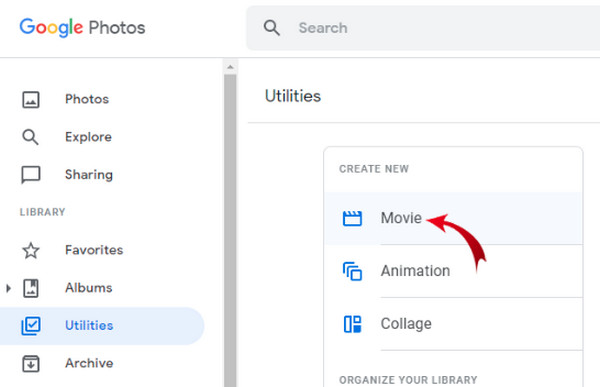
步驟3選擇您想要新增至影片中的影像或剪輯,然後等待 Google Photos 將所有檔案顯示在「編輯器」畫面中。您可以透過點擊膠片來排列順序。
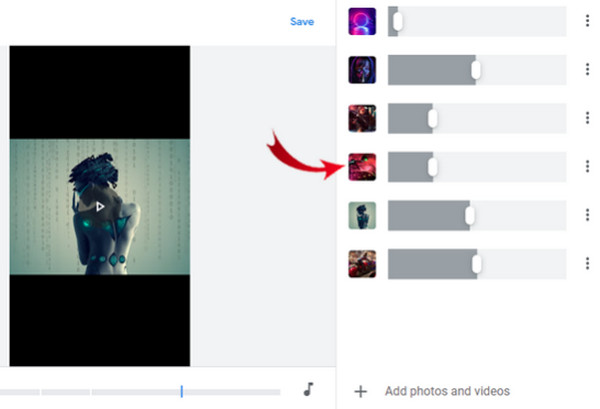
步驟4對於音軌,請按一下“音符”圖示。接下來,加入您收藏的音樂。您也可以透過點擊“效果”圖示為您的影片添加風格。
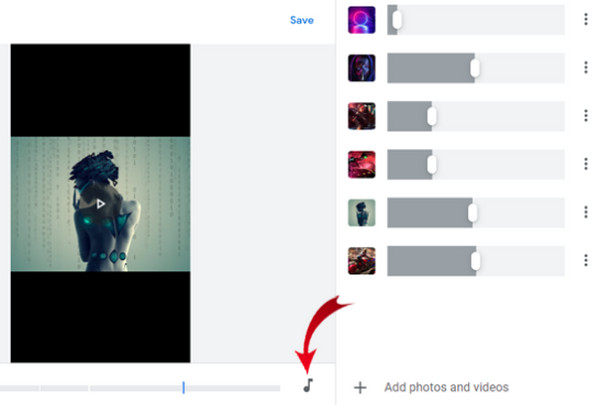
步驟5確定後,先預覽電影,然後設定名稱,然後再將其「儲存」到電腦上。
如何在 Android/iPhone 上使用 Google Photos Movie Maker 製作電影
步驟1對於行動設備,請點擊「Google 相簿」應用程序,然後根據需要登入您的帳戶。接下來,轉到“庫”選項。
第2步從上面的四個選項中點擊“實用程式”。之後,在「新建」部分下,點選「電影」。選擇主題是可選的;您可以新增影像或剪輯。
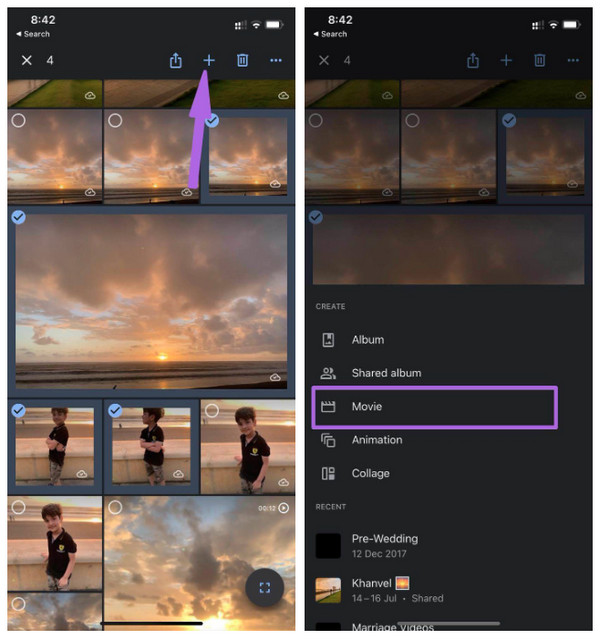
步驟3新增所有檔案後,如果您想排列順序,請點擊每個膠片片段,然後拖曳「滑桿」以設定每個長度。
步驟4若要新增背景音樂,請點擊「音符」圖標,然後從檔案或主題音樂中選擇您的音樂。
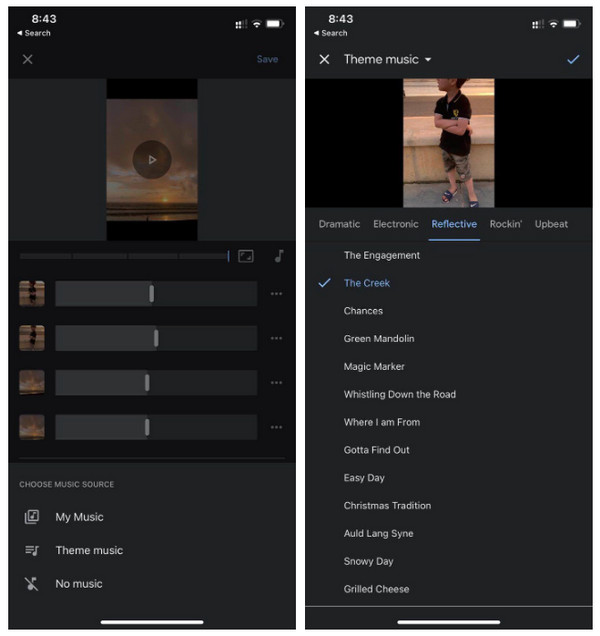
步驟5在接受所有更改之前先觀看電影。如果滿意,請點擊上面的「儲存」按鈕。
用於製作影片的 Google Photos Movie Maker 的最佳替代品
如果您想要更強大的功能和功能,請選擇類似的工具 4Easysoft全能視訊轉換器,Google Photos Movie Maker 的最佳替代品。該程式有一個內建的MV Maker,帶有各種工具來旋轉、裁剪、修剪、應用濾鏡和效果、添加背景音樂、水印等。 、品質、輸出格式、等等,以保持高品質。除了 MV 標籤內的編輯功能外,您還可以在工具箱中探索更多功能,其中提供了超過 15 個用於編輯影片的工具包。

MV Maker 功能提供了簡單的影片編輯流程。
提供多種格式,如 MP4、AVI、MOV、GIF 等。
分割畫面功能可讓您並排放置影片。
提供即時預覽來監控您所做的所有變更。
步驟1啟動程式後,選擇“MV Maker”選項卡。按一下「新增」加號按鈕從 PC 匯入影像或剪輯。透過滑鼠拖曳它們或使用“前面”或“後面”按鈕來排列它們。
第2步透過點擊帶有“星棒”圖示的“編輯”按鈕來編輯每個內容。您可以轉到“旋轉和裁剪”部分來定位圖像或剪輯。然後,導航至“效果和濾鏡”標籤以套用您想要的效果;在應用更改之前可以看到預覽。

如果要新增文字或影像浮水印,請使用「浮水印」部分,這與新增「音訊」和「字幕」相同。
步驟3之後,在“主題”部分選擇您想要的 MV 主題。然後,如果您想新增開始和結束標題並套用音訊效果,請前往「設定」標籤。

步驟4如果對結果感到滿意,請按一下「匯出」按鈕。從那裡,您可以更改格式並調整品質、解析度和幀速率等設定。最後,點擊“開始匯出”以儲存您的 MV。

有關 Google 相簿影片製作工具的常見問題解答
-
我可以在 Google Photos Movie Maker 中製作動畫嗎?
在您的電腦上,開啟 Google 相簿。從那裡選擇您的照片;您最多可以選擇 49 張圖像。按一下“新建”選項,然後在任何其他選項中選擇“動畫”選項。
-
Google Photos Movie Maker 中可使用的圖片/剪輯是否有限?
理想情況下,您不需要很多圖片和剪輯來製作影片。但是,如果您遵循 Google 的最大限制(每部電影 50 個媒體檔案),那就太好了。
-
Google Photos Movie Maker 是否在影片中嵌入浮水印?
無論您使用行動裝置或PC編輯影片,匯出時都不會出現浮水印。
-
Google 相簿中的所有主題音樂都可以免費使用嗎?
幸運的是,Google 相簿下的所有主題音樂都是免費的,並且可以應用於您將使用 Google 相簿製作的任何影片。
-
Google Photos Movie Maker 的所有編輯功能都是免費的嗎?
幸運的是,與其他應用程式不同,電影製作商提供了易於訪問的功能。雖然都可以進行基本的剪輯,但是對於創作電影來說還是很有效的。
結論
Google Photos 的新功能就到此為止了!事實上,Google Photos Movie Maker提供了一種簡單的方法來編輯影片和影像並將它們組合起來製作影片。不過,請放心使用 4Easysoft全能視訊轉換器 讓事情變得更有吸引力。程式包含MV Maker,附帶各種編輯工具和更強大的功能,一定能滿足您的期望。


